1. možnosť: Pozvite na čet
Najskôr navrhujeme prísť na to, ako pridať priateľa do skupinového rozhovoru. To sa deje pomocou špeciálneho odkazu, ktorý musíte skopírovať a odoslať, ale najskôr ho musíte nájsť. Ak ešte nemáte skupinový chat, vytvorte si ho podľa pokynov na nasledujúcom odkaze.
Viac informácií: Vytvorte si chat v Skype
Keď bude konverzácia pripravená, môžete pokračovať v odosielaní pozvánok priamo tým, ktorí sa v nej ešte nenachádzajú Skype... Postupujte nasledovne:
- Spustite program na počítači a prejdite do sekcie „Chaty“.
- Tu v ponuke vľavo vyberte požadovanú konferenciu.
- Ak bolo nedávno vytvorené, nájdete tlačidlo na začiatku konverzácie. „Pozvať niekoho iného“, na ktoré by ste mali kliknúť.
- Zobrazí sa nové okno, kde vyberte „Odkaz na pripojenie k skupine“.
- Posuňte prepínač „Pozvánka do skupiny pomocou odkazu“ do aktívneho stavu.
- Zobrazí sa položka ponuky "Skopírovať do schránky" - kliknite na ňu.
- Teraz môžete poslať odkaz na pozvánku priamo tam v Skype alebo v akomkoľvek inom Messengeri alebo sociálnej sieti.
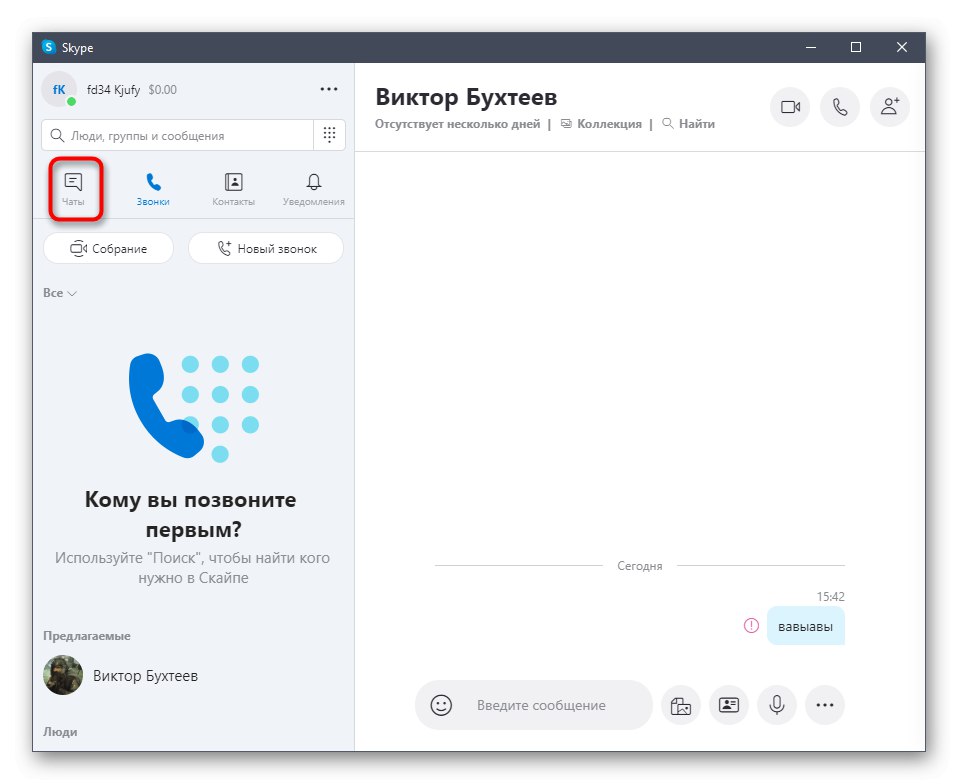
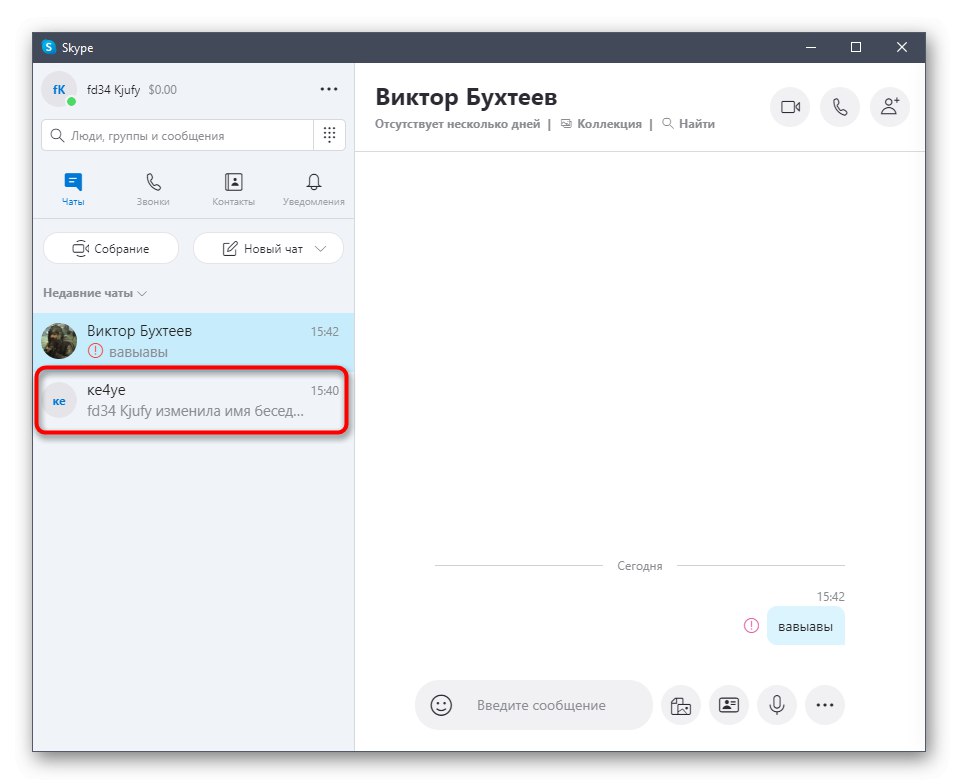

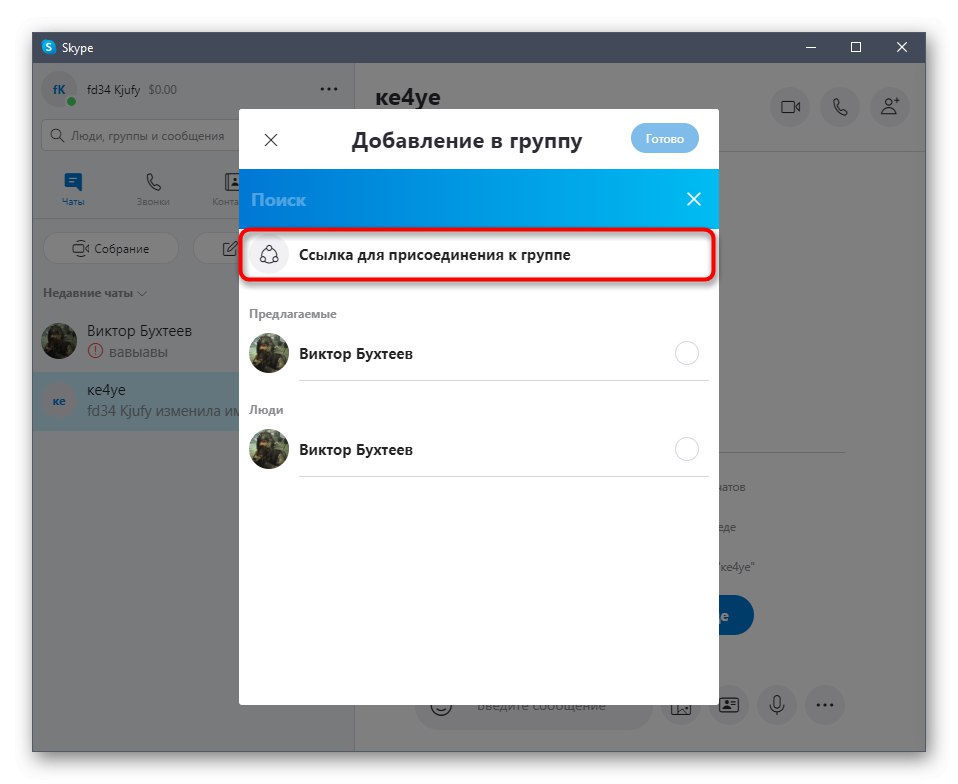
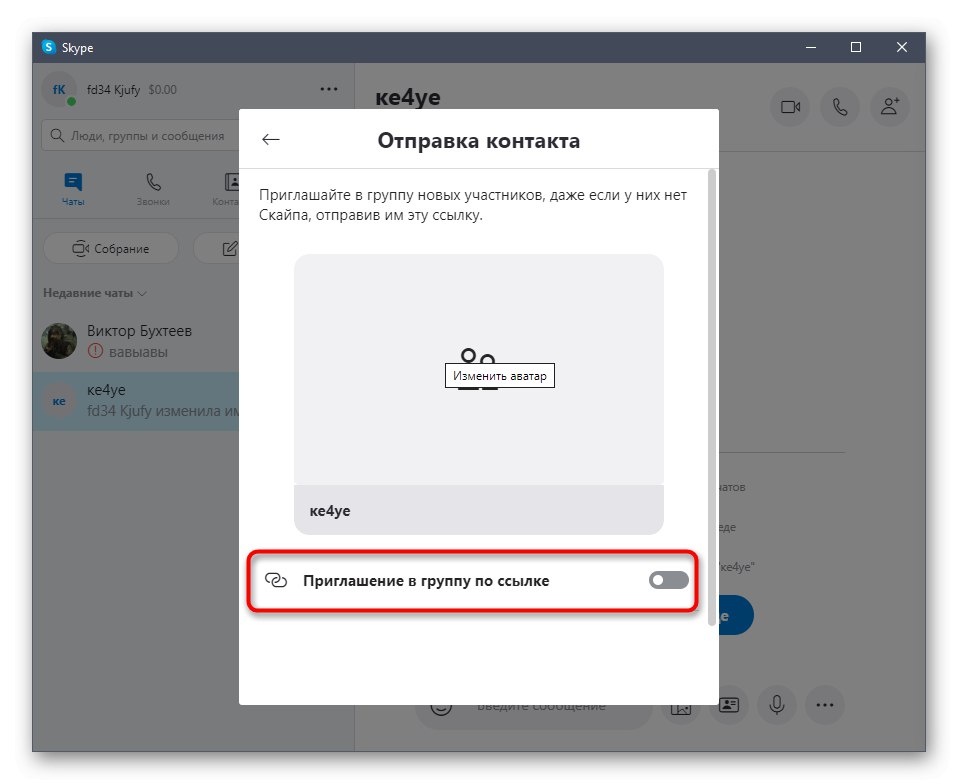
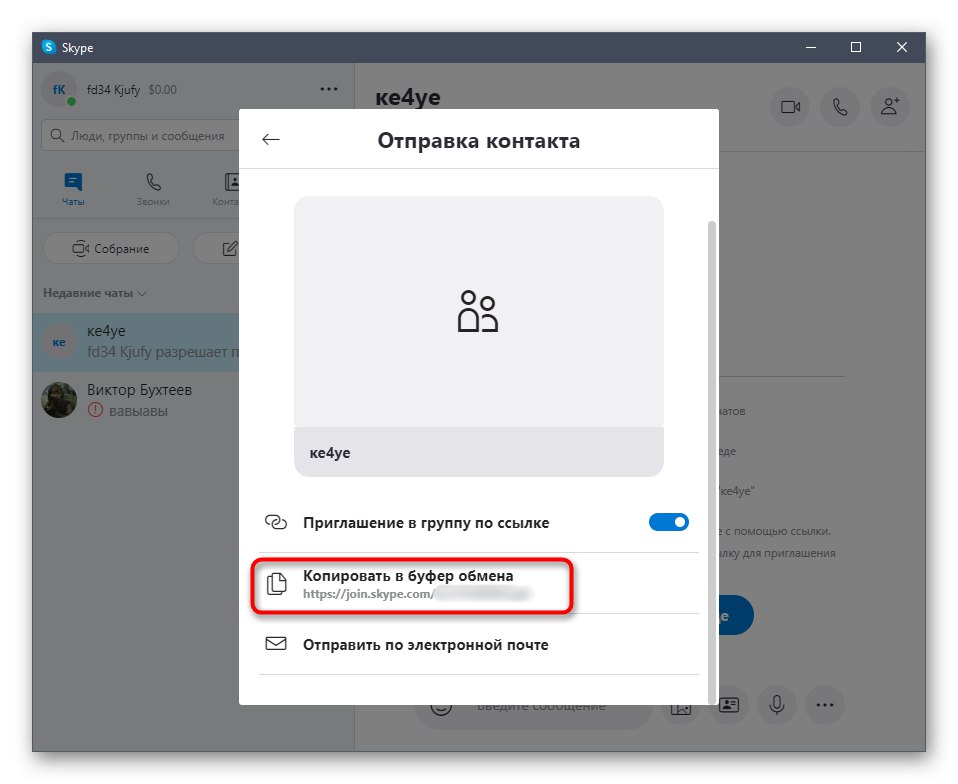
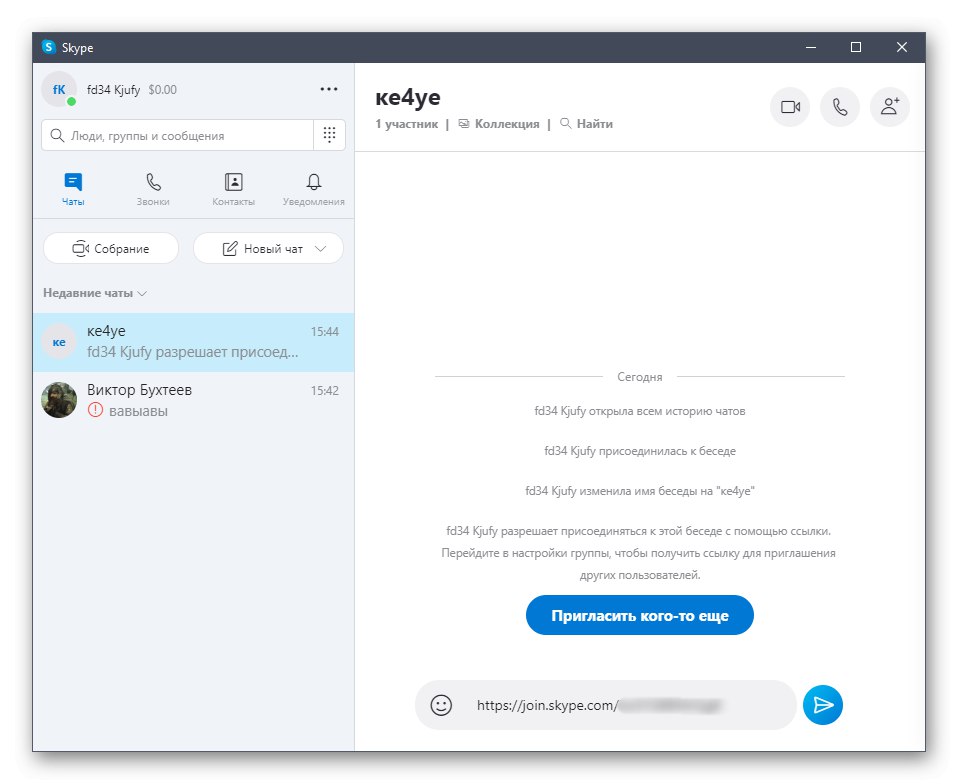
Upozorňujeme, že toto tlačidlo nie je vždy možné nájsť, najmä v prípadoch, keď konverzácia trvá už dlhší čas. Potom sa algoritmus akcií trochu zmení, ale odkaz je možné skopírovať.
- Ak to chcete urobiť, v samotnej konverzácii kliknite na ikonu s malým mužom vpravo hore.
- V novom okne vyberte možnosť „Odkaz na pripojenie k skupine“.
- Aktivujte pozvánku a skopírujte odkaz, aby ste ho neskôr poslali správnym ľuďom.
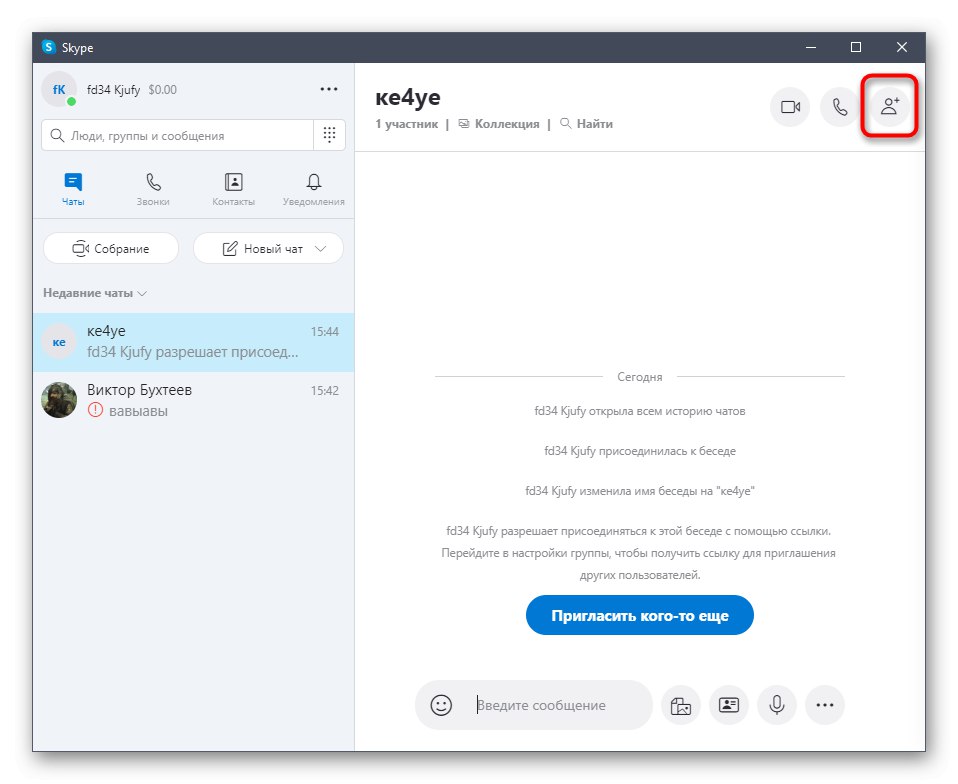
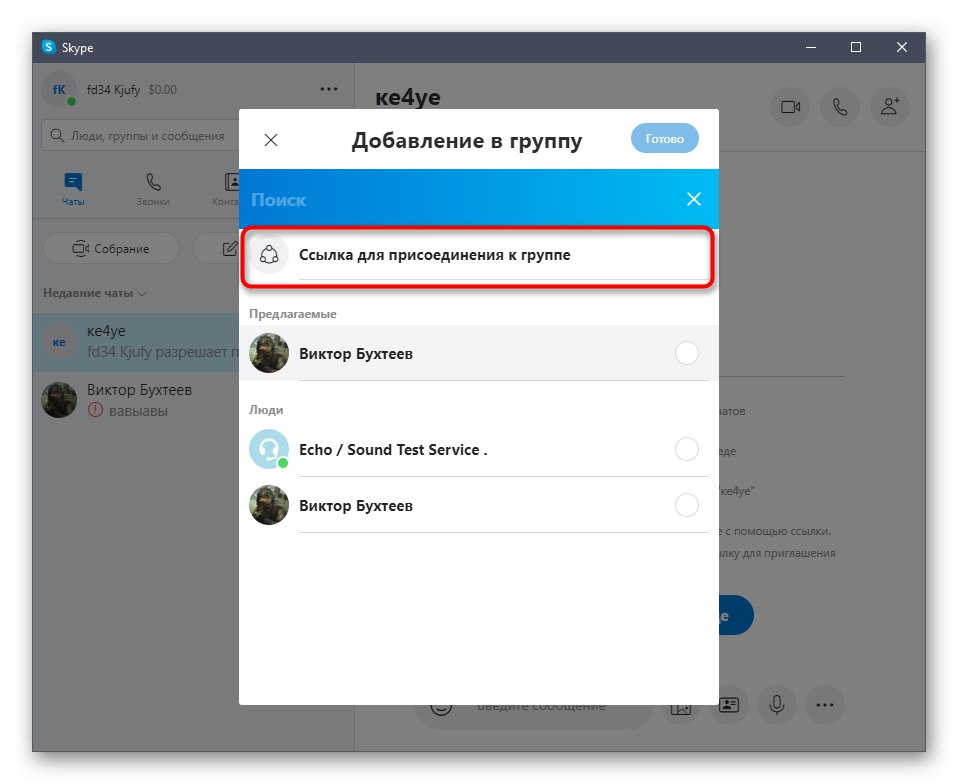
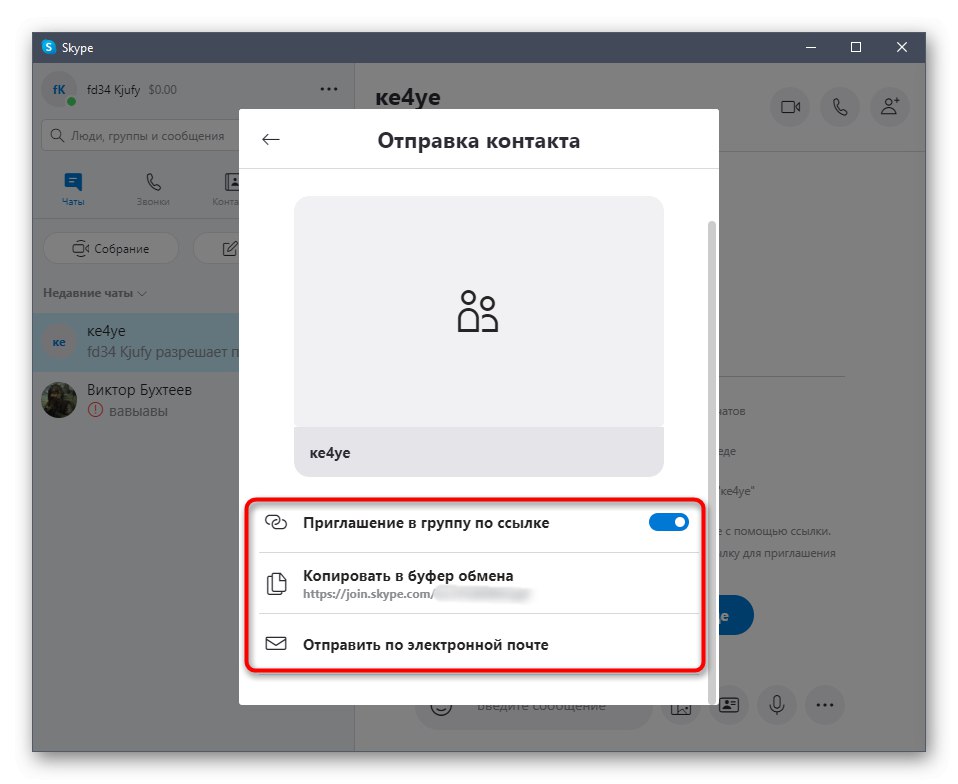
Upozorňujeme, že keď aktivujete prístup pomocou odkazu, bude ho môcť úplne každý účastník skopírovať a odoslať akejkoľvek inej osobe. Tento proces nie je administráciou nijako obmedzený, preto bude v prípade potreby potrebné nastavenie deaktivovať posunutím príslušného jazdca.
Možnosť 2: Pozvánka na Skype
Ak chcete chatovať na Skype s niekým, kto nemá účet, môžete ho požiadať o registráciu pomocou špeciálneho odkazu na pozvánku. Okamžite ho teda pridáte do zoznamu kontaktov a budete môcť kontaktovať a úloha sa vykoná nasledovne:
- V programe prejdite na kartu „Kontakty“.
- Tu kliknite na tlačidlo "Pridať kontakt".
- Vyberte možnosť „Pozvať na Skype“.
- V zobrazenom okne skopírujte odkaz, ktorý sa tam nachádza, do schránky.
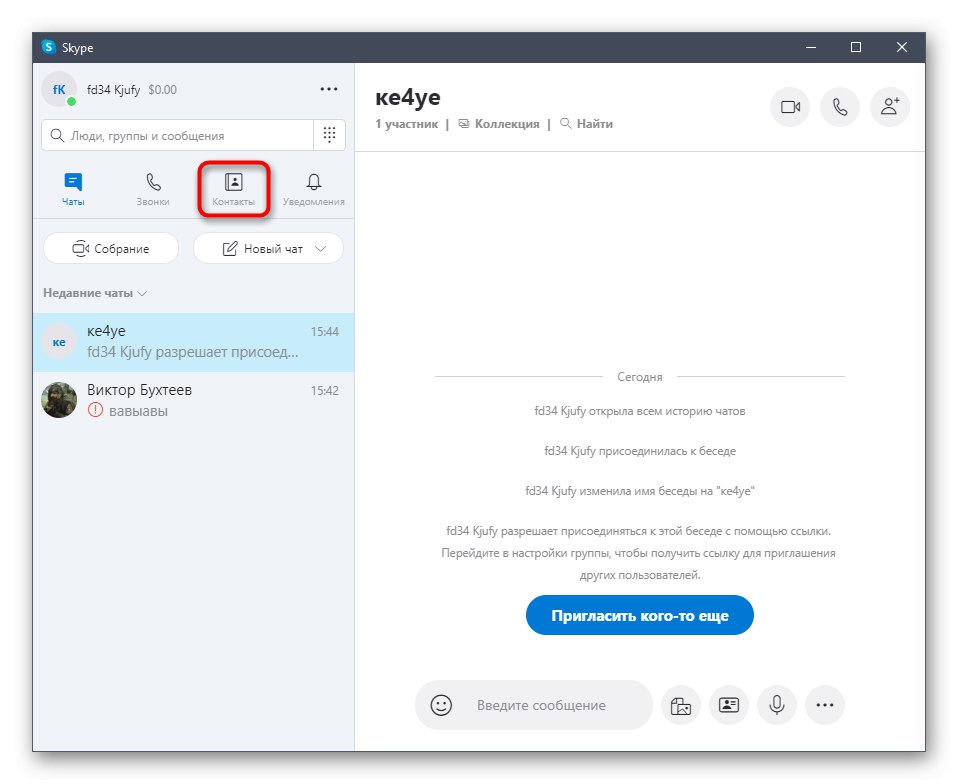
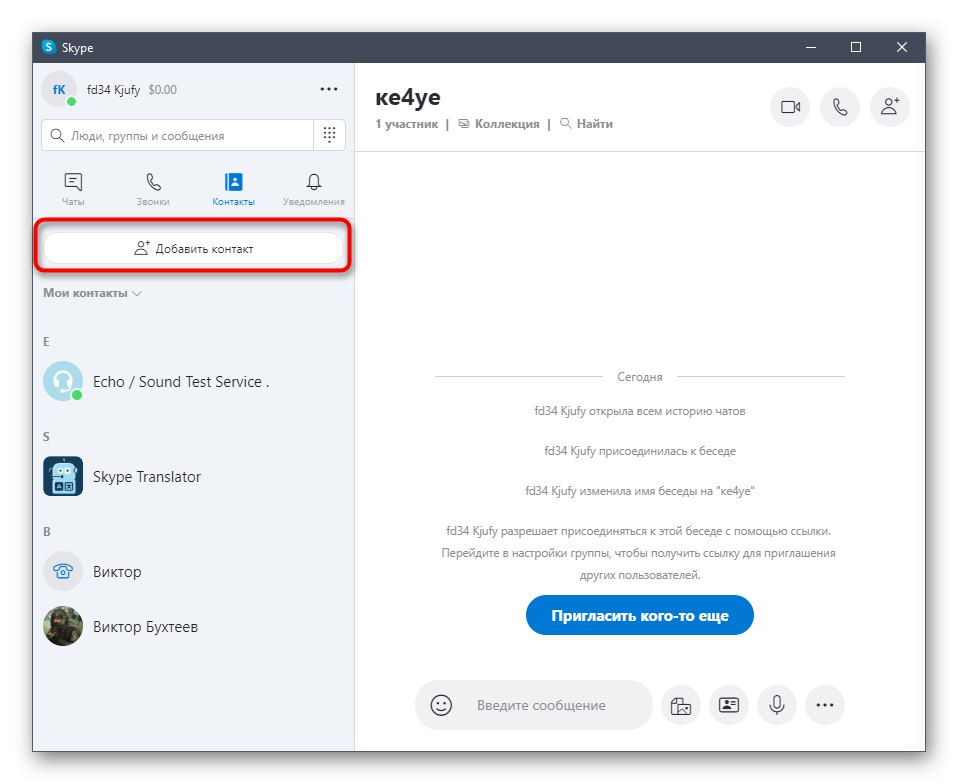
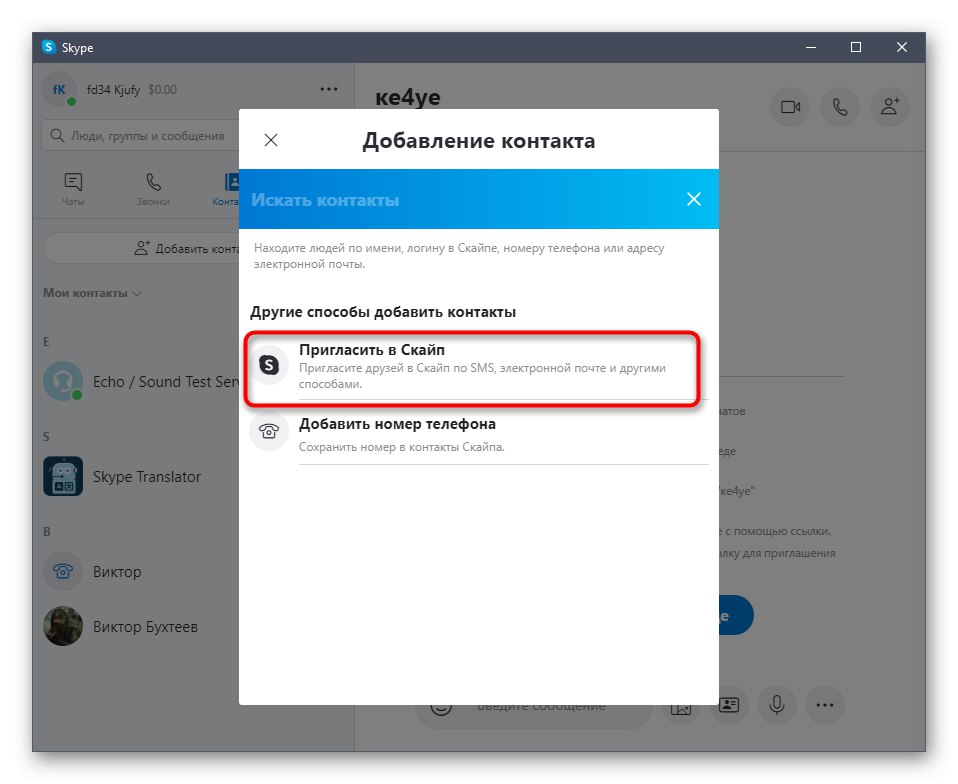
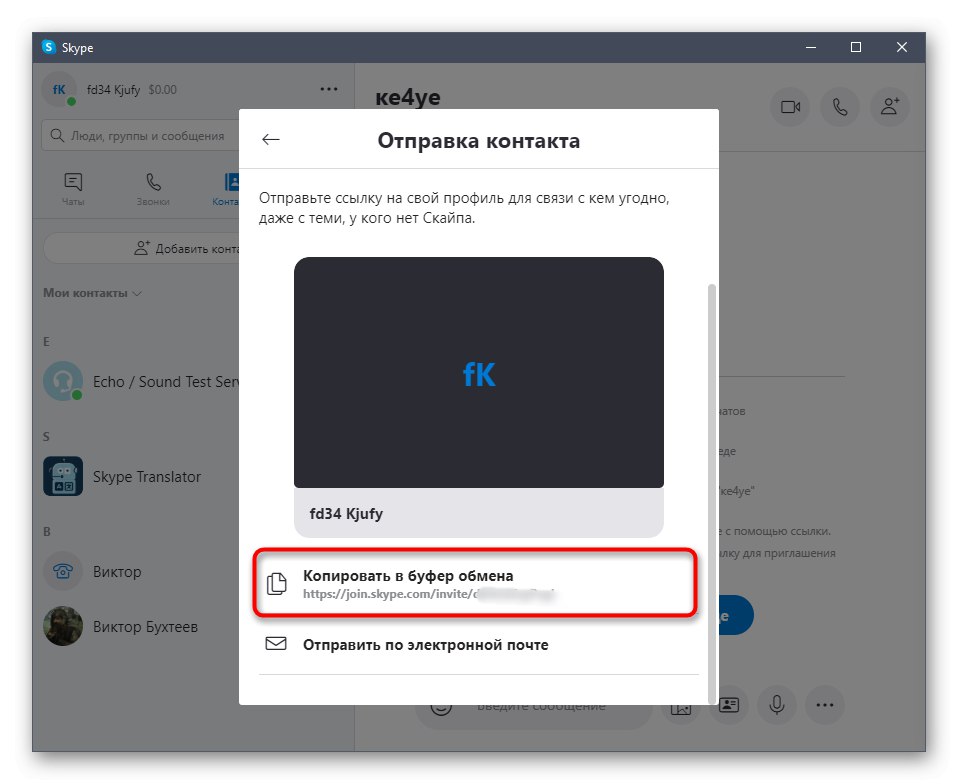
Zostáva iba poslať odkaz akýmkoľvek vhodným komunikačným prostriedkom s používateľom. Len čo sa ním bude riadiť, bude si môcť vytvoriť účet a okamžite začať používať Skype.
Možnosť 3: Pozvanie skupinového hovoru
Na záver sa pozrime na metódu spojenú s pozvaním priateľa na skupinový hovor, ktorý môže pozostávať z troch alebo viacerých účastníkov. Preto samotný kontakt musí byť online a musí byť v blízkosti zariadenia, aby mohol vidieť a prijať hovor.
- Ak chcete začať, zavolajte prvému účastníkovi konferencie a kliknite na tlačidlo pridať používateľov vpravo hore.
- V okne „Pridať do konverzácie“ označte každého používateľa, ktorého chcete pozvať.
- Svoju voľbu potvrďte kliknutím na zobrazené tlačidlo Pridať.
- Naľavo sa zobrazia informácie o nadviazaní spojenia a potom, čo používateľ prijme hovor, bude automaticky pridaný do konferencie.
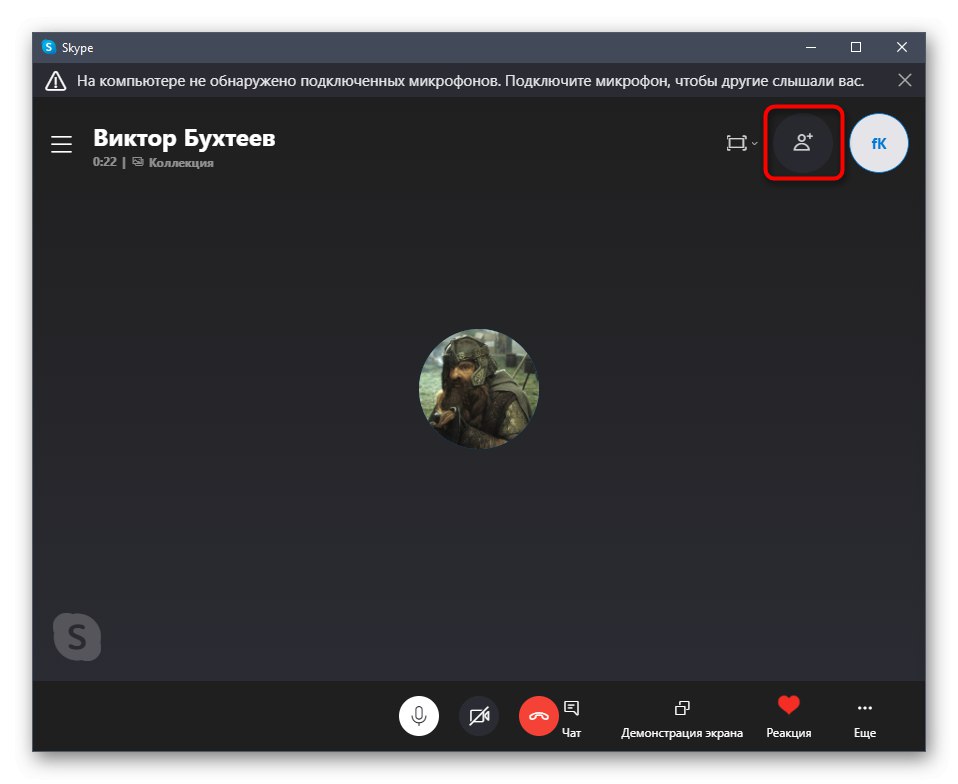
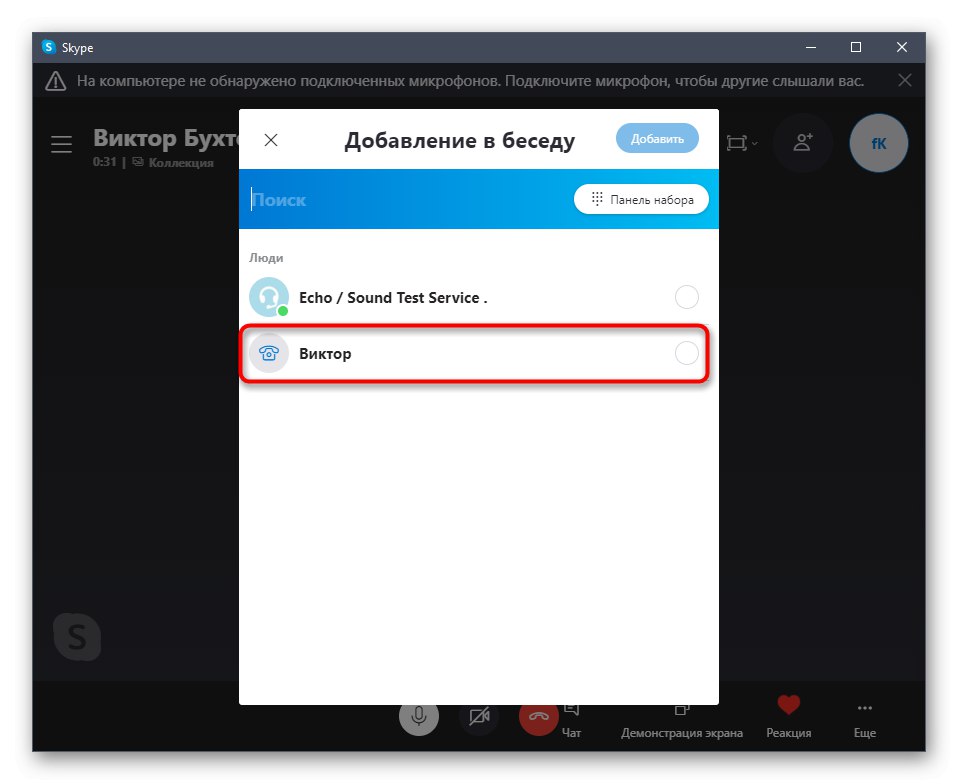
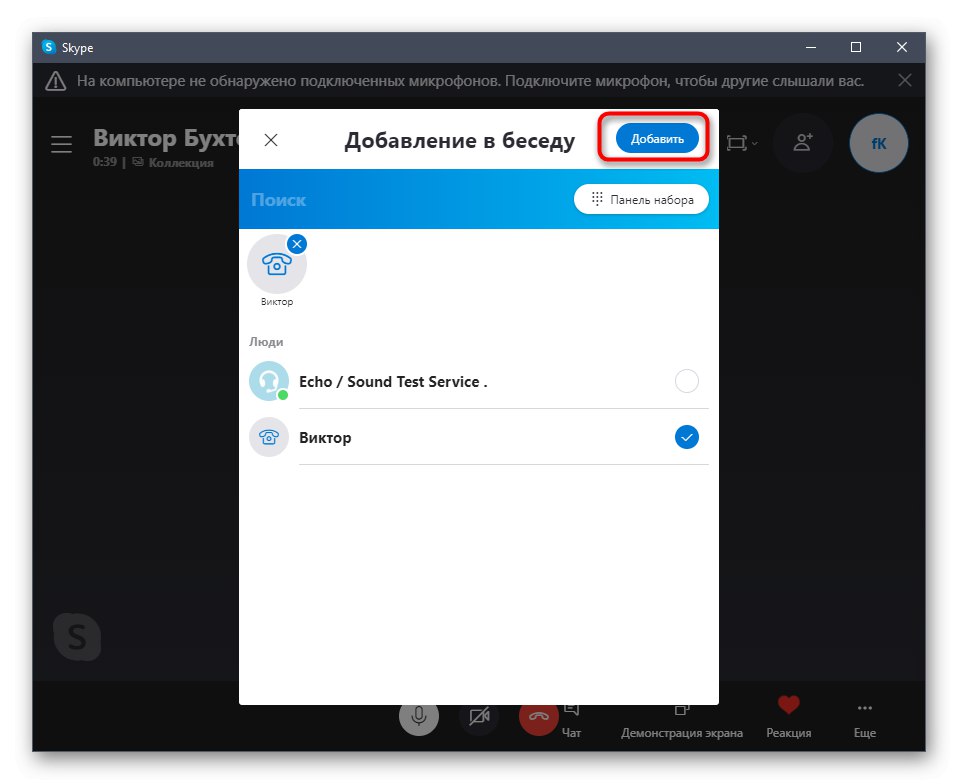
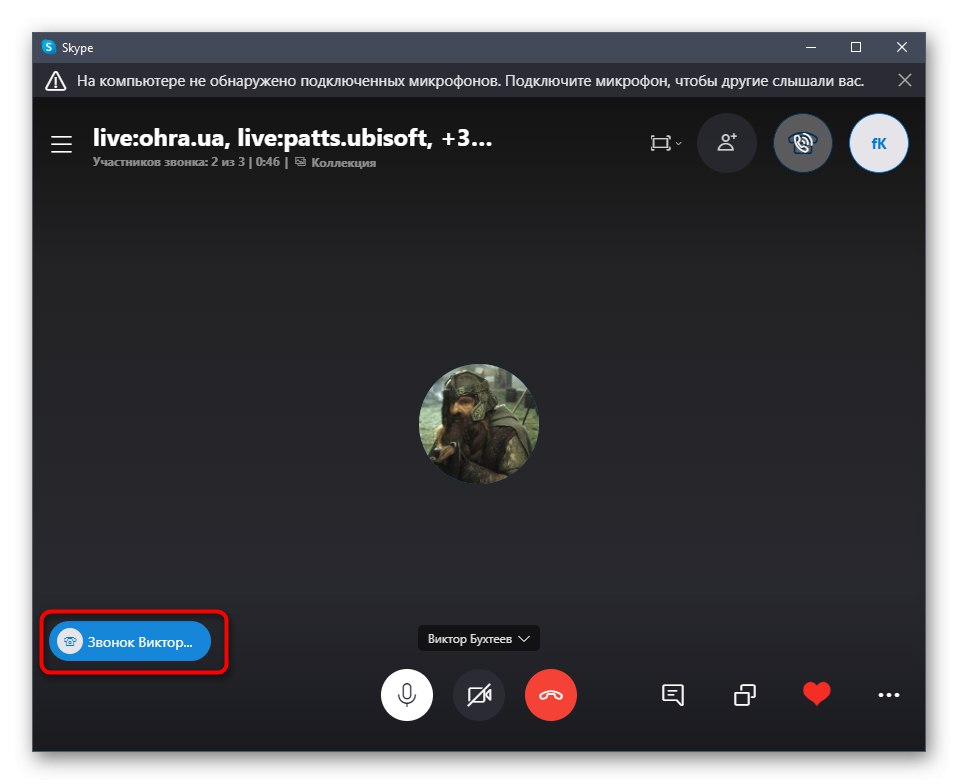
Ak ešte len začínate používať Skype a okrem odoslania pozvánky ostatným používateľom vás zaujímajú ďalšie procesy vykonávané v tomto programe, odporúčame vám oboznámiť sa s príslušným tematickým článkom na našej webovej stránke na nižšie uvedenom odkaze.
Viac informácií: Používanie Skype